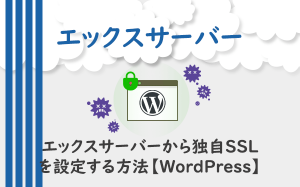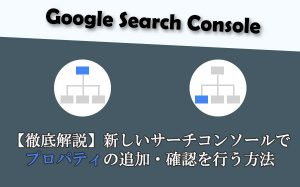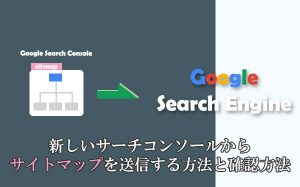エックスサーバーから独自ドメインを設定・追加する方法を解説
投稿日:2020/04/27 (更新日:)
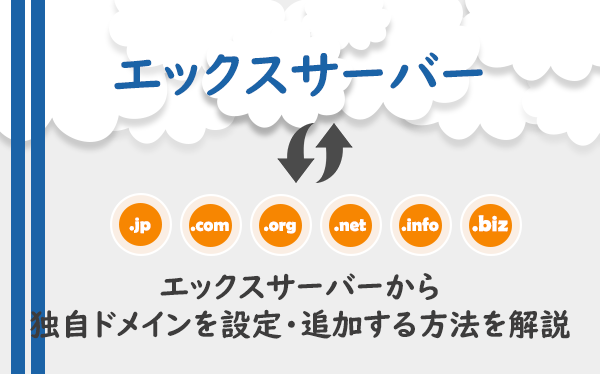
- エックスサーバーで行う独自ドメインの設定・追加手順
- 無料独自SSLの設定が失敗した場合の対処法
- ネームサーバー情報変更をしてドメインとサーバーを紐づける
- 独自ドメインの設定・追加ができたら次のステップへと進む
手厚いサポート体制や安定的な表示速度に定評があるレンタルサーバーの「エックスサーバー」。
エックスサーバーの契約が完了したら(独自)ドメインの設定・追加ができます。
独自ドメインの用意に関しては、ドメインを取得・登録ができるサービスを利用する必要があります。
ドメインを取得・登録ができるサービス「エックスドメイン」では、エックスサーバーを契約したときのアカウント(Xserverアカウント)で独自ドメインの取得ができます。
そのほか、エックスサーバーの新規契約を対象に、独自ドメインを1つ無料プレゼントしてくれるキャンペーンがあるので、それを利用すれば独自ドメインの用意ができます(※)。
※ ドメインのプレゼントキャンペーンについての詳細情報は、公式サイトをご覧ください
今回のコラム記事では、取得・用意した独自ドメインをエックスサーバーに設定・追加する手順や、ドメインとサーバーを紐づける方法について、解説をしています。
エックスサーバーで行う独自ドメインの設定・追加手順
エックスサーバーで独自ドメインを設定するには、サーバーパネルから行います。
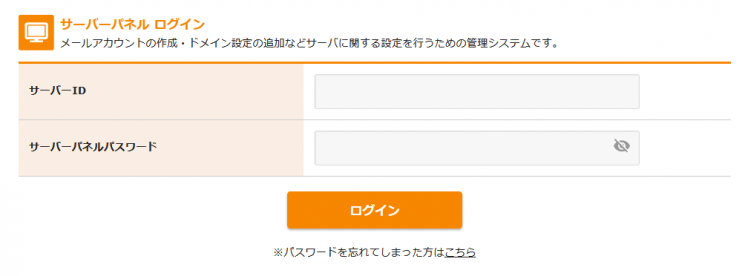
サーバーパネルのログイン画面に移動したら「サーバーID」と「パスワード」を入力して、ログインをします。
サーバーパネルのログイン情報(サーバーID)は、エックスサーバーのアカウントを登録したときに送信されるメールに、サーバーパネルのログイン情報が記述されています。
メールの件名は、【Xserver】■重要■サーバーアカウント設定完了のお知らせ[試用期間](00000.xsrv.jp)などで届きます。
サーバーパネルのパスワードを忘れた場合には、サーバーパネルのログイン画面からパスワードのリセットができます。
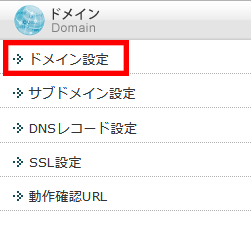
サーバーパネルにログインできたら、項目「ドメイン」内にある「ドメイン設定」を選択します。
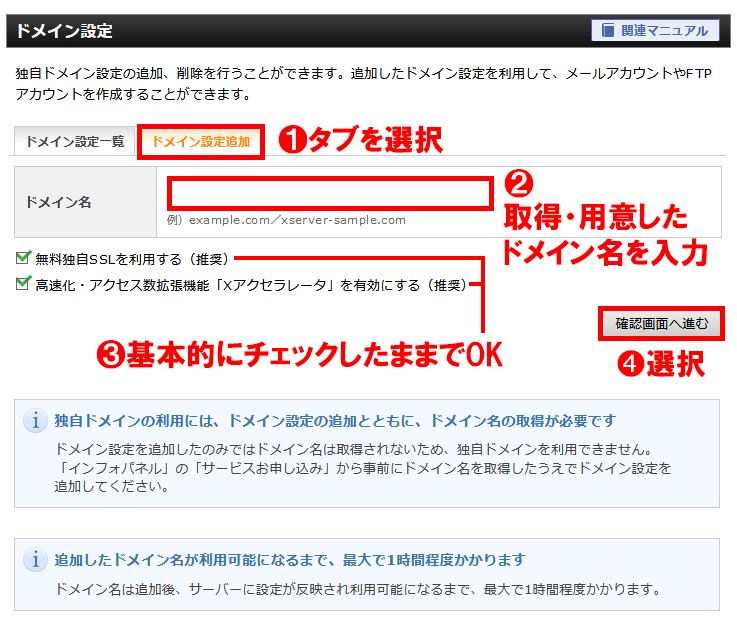
タブの「ドメイン設定追加」を選択して「ドメイン名」の入力する部分に取得・用意したドメイン名を入力します。
無料SSLやXアクセラレータは、特に理由がなければ、チェックしたままでいいでしょう。
無料SSLにチェックを入れるとサイトをhttps化することができ、Xアクセラレータにチェックを入れるとサイトを高速化・安定化させることができます。
その後「確認画面へ進む」を選択します。
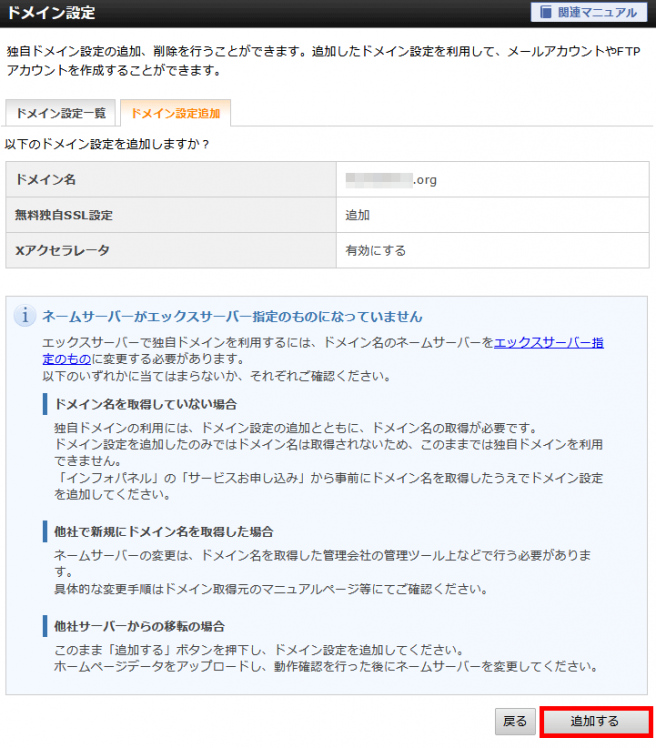
確認画面に記述している内容に問題がなければ「追加する」を選択します。
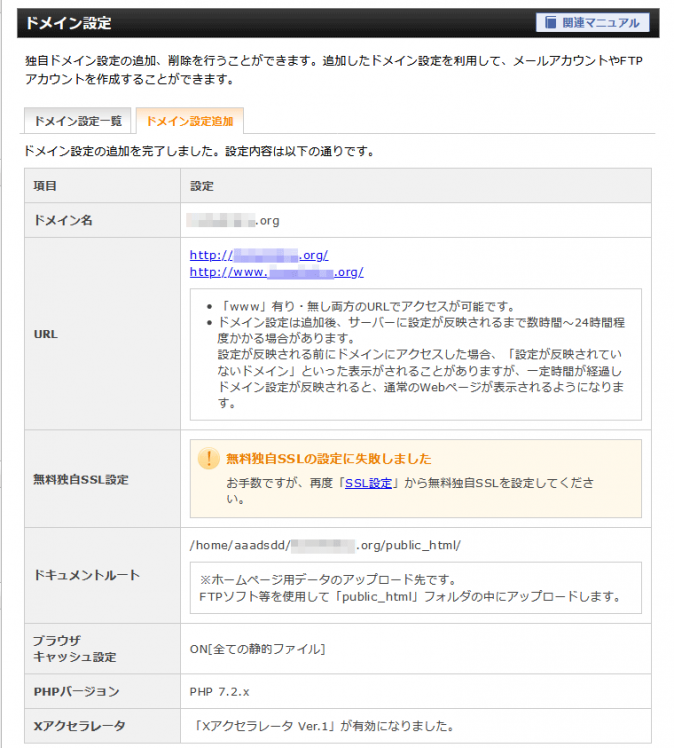
以上で、ドメインの追加が完了します。
無料独自SSLの設定が失敗した場合の対処法
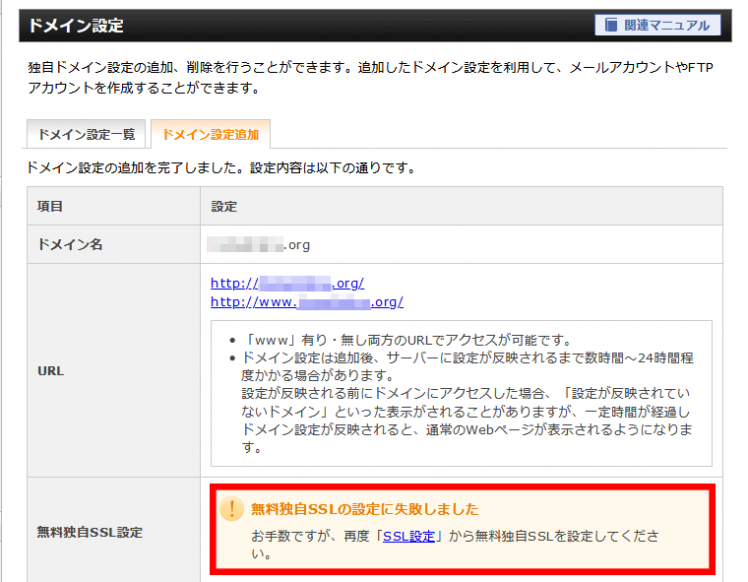
エックスサーバーで独自ドメインの設定追加をするとき、無料独自SSLの設定が失敗する場合があります。
無料独自SSLの設定が失敗する理由は、ドメインのネームサーバー情報をエックスサーバーに向けていなかったり、ネームサーバー情報が反映されていない可能性があります(ネームサーバー情報については、後から説明をしています)。
無料独自SSLの設定が失敗しても、後から無料独自SSLの設定ができるので安心してください。
ネームサーバー情報変更をしてドメインとサーバーを紐づける
ドメインの追加設定は終わっているが、ドメインのネームサーバー情報をエックスサーバーに向けていない人は、ネームサーバー情報の変更設定を行います。
そもそも、エックスサーバーからドメインの設定追加しただけでは、インターネット上にサイトを表示させることができません。
ドメインとサーバーを紐づけることでインターネット上にサイトを公開することができます。
サーバー側でドメインとの紐づけを行うための設定は完了した(エックスサーバーでドメインの設定追加)ので、ドメイン側でサーバーとの紐づけを行うためにエックスサーバーが指定したネームサーバー情報に変更設定をします。
エックスサーバーが指定するネームサーバー情報は以下の通りです。
- ns1.xserver.jp
- ns2.xserver.jp
- ns3.xserver.jp
- ns4.xserver.jp
- ns5.xserver.jp
ネームサーバー情報を変更する方法は、ドメインを管理しているサービス(レジストラやリセラー)によって異なります。
ネームサーバー情報の変更方法について詳しくは、各公式サイトをご覧ください(下記リンクを参照してください)。
- エックスドメイン
- https://www.xdomain.ne.jp/manual/man_domain_namesever_setting.php
- お名前.com
- https://www.onamae.com/guide/p/67
- ムームードメイン
- https://muumuu-domain.com/?mode=guide&state=ns_other
- スタードメイン
- https://www.star-domain.jp/man/man_nameserver_setting.php
なお、当サイト(アクセス中古ドメイン)から購入していただいた中古ドメインは、ドメインレジストラ(リセラー)の「Pure Domain」や「VALUE-DOMAIN」に納品されます。
Pure Domainからネームサーバー情報の変更方法については、別記事に解説をしているので下記URLを参照してください。
https://communityserver.org/contents/3305/
VALUE-DOMAINからネームサーバー情報の変更方法についても、別記事に解説をしているので下記関連記事を参照してください。
独自ドメインの設定・追加ができたら次のステップへと進む
エックスサーバーから独自ドメインの設定・追加やドメインとサーバーの紐づけができたら、サイト公開に向けて次のステップへと進みましょう。
サイト公開に向けて行うべき設定を一部挙げると、以下のようになります。
- WordPressのインストール作業(WordPressを利用するサイトのみ)
- テーマ及び、プラグインのインストール(WordPressを利用するサイトのみ)
- SSL化(https)の設定及び、URLの正規化(http→https)
- URLの正規化(wwwあり・wwwなしのどちらか)
- Googleツール(アナリティクス・サーチコンソール)の導入
- コンテンツの用意
- サイトマップの作成及び、サイトマップの送信
- etc.
上記で挙げた各種設定については、別記事に解説しているものがあるので、詳しくは下記関連記事をご覧ください。